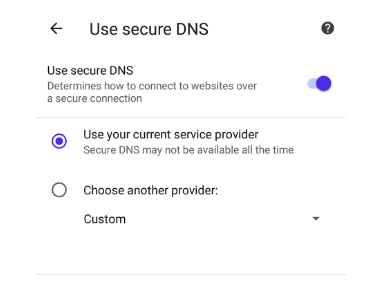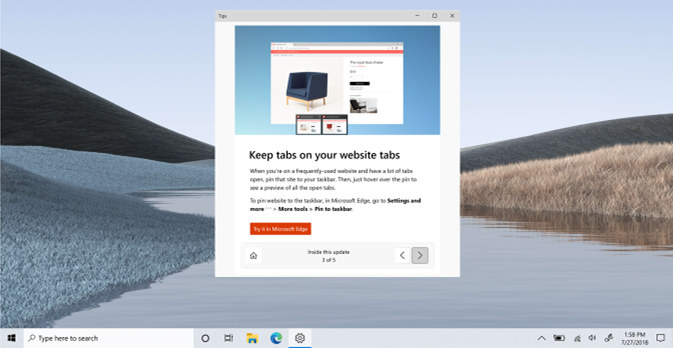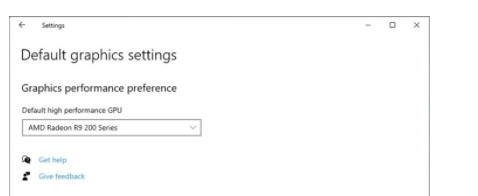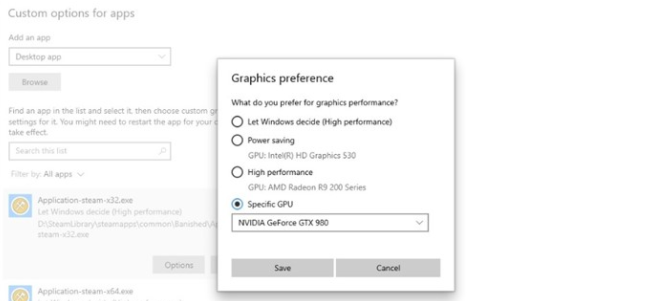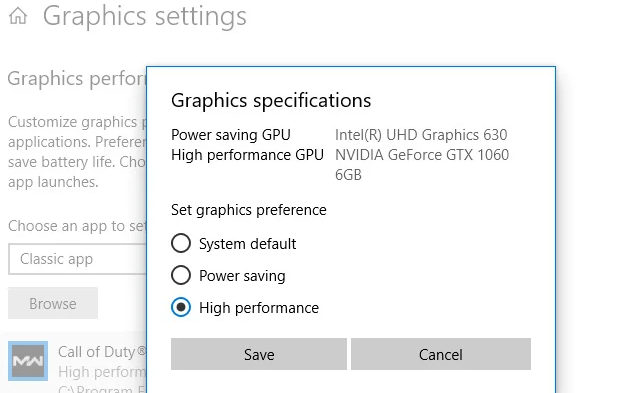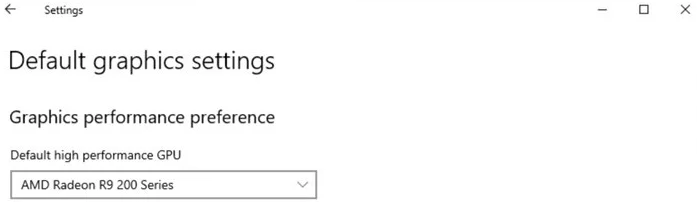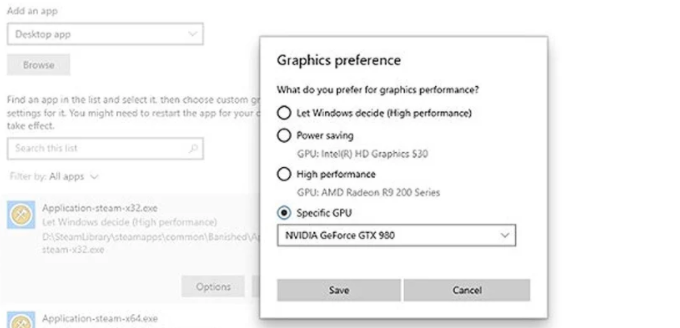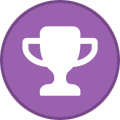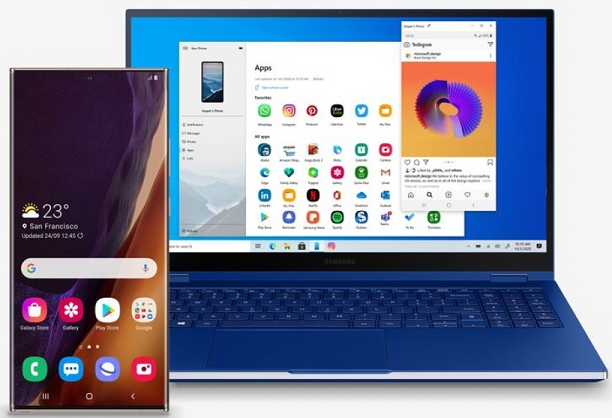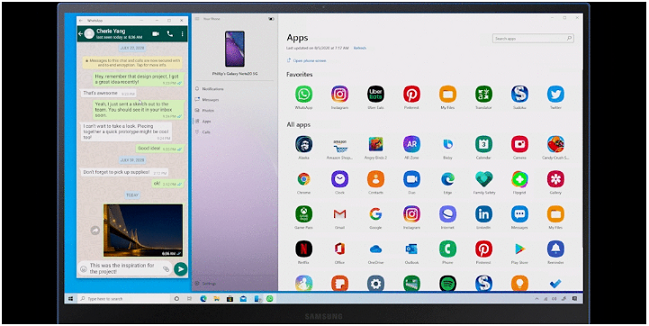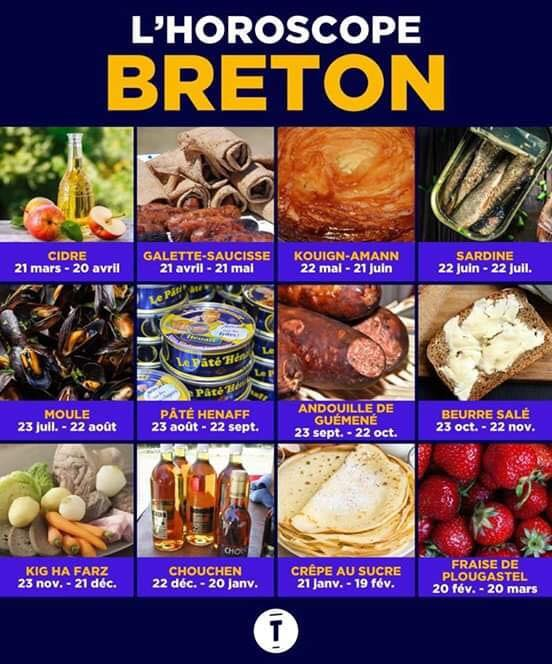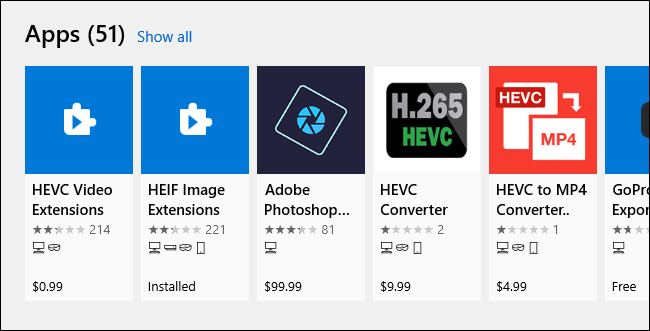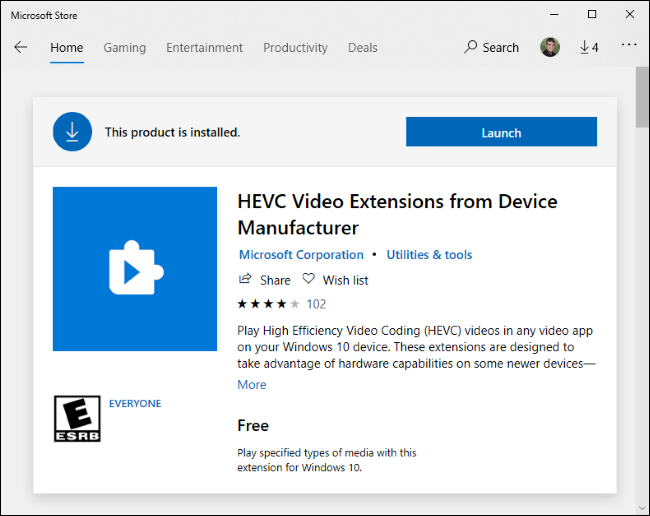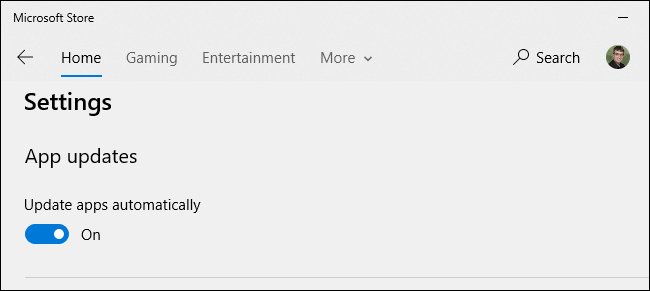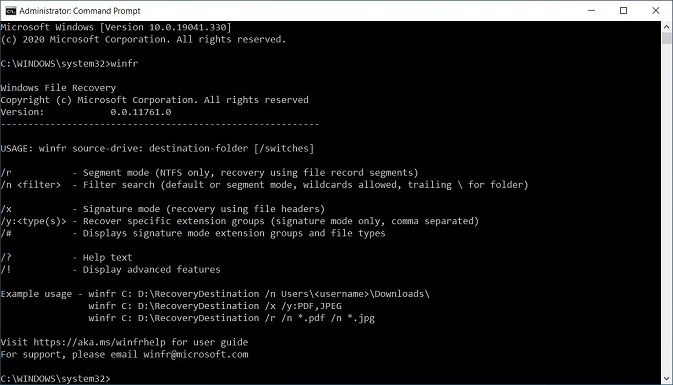-
Compteur de contenus
2 382 -
Inscription
-
Dernière visite
-
Jours gagnés
244
Type de contenu
Profils
Forums
Boutique
Évènements
Tout ce qui a été posté par IceCream
-

Images Photos drôles & insolites
IceCream a répondu à un(e) sujet de chone dans Blagues et Histoires Drôles
-
Google a annoncé mardi que Chrome 85 pour Android va ajouter un DNS (Domain Name System) sécurisé pour une navigation plus sûre et plus privée. Il s’agit d'une fonctionnalité basée sur DNS-over-HTTPS, ajoutée à partir de Chrome 83, qui permet de crypter une “recherche DNS” pour garantir une navigation plus sûre et plus privée pour les utilisateurs. Abrégé DoH, le protocole de sécurité est déjà opérationnel sur les plateformes de bureau et a été renforcé avec la sortie de Chrome 85 la semaine passée. Google entend aussi aider les fournisseurs de DoH à adapter leur service en conséquence. Selon le billet de blogue de Google annonçant la nouvelle, Chrome 85 apporte la prise en charge du DNS sécurisé dans Chrome pour Android avec les mêmes principes de conception que la variante de bureau. Grâce à cette fonctionnalité, Chrome passera automatiquement en mode DoH si votre fournisseur de services DNS actuel le prend en charge. Le mode automatique permettra à Chrome de revenir au service DNS normal offert par le fournisseur actuel de l'utilisateur (y compris DNS-sur-TLS s'il est configuré) pour éviter toute interruption de service. En outre, au cas où le comportement par défaut ne conviendrait pas aux utilisateurs, Google a déclaré que Chrome 85 offrira aussi aux utilisateurs une option de configuration manuelle afin de leur permettre d'utiliser un fournisseur spécifique sans solution de repli. De même, il a ajouté que les utilisateurs auront la possibilité de désactiver complètement la fonction à partir des paramètres du navigateur. Dans le même sens, Chrome pourra désactiver automatiquement Secure DNS « s'il détecte un environnement géré via la présence d'une ou plusieurs politiques d'entreprise ». Par ailleurs, Google a aussi prévu un mode pour les administrateurs. Il a ajouté des règles d'entreprise DNS-over-HTTPS « pour permettre une configuration gérée de Secure DNS et aussi encourager les administrateurs informatiques à envisager le déploiement de DNS-over-HTTPS pour leurs utilisateurs ». Comme ç’a été le cas pour la version de bureau, Google a annoncé que Secure DNS pour Chrome sur Android sera déployé pour les utilisateurs sur une période donnée, notamment dans l’objectif de garantir la stabilité et les performances. En autres choses, le déploiement progressif vise aussi à « aider les fournisseurs de services DoH à adapter leurs services en conséquence ». L’année dernière, Google a reçu un certain soutien de la part des FAI en raison du protocole DNS-over-HTTPs. L’entreprise a donc déclaré qu'elle restera ouverte aux commentaires et à la collaboration avec les parties intéressées telles que les opérateurs de téléphonie mobile et les autres FAI, les fournisseurs de services DNS et les défenseurs de la sécurité des enfants en ligne afin de progresser encore dans la sécurisation du DNS. À propos de DNS-over-HTTPS, lorsque vous tapez une adresse Web ou un nom de domaine dans votre barre d'adresse (par exemple www.developpez.com), votre navigateur recherche l'adresse IP de ce site Web en envoyant à son tour une demande sur Internet. En règle générale, la demande est envoyée aux serveurs via une connexion en texte brut. Cette connexion n'est pas chiffrée, ce qui permet aux tiers de voir facilement à quel site Web vous êtes sur le point d'accéder. C’est là que DNS-over-HTTPS (DoH) intervient en chiffrant votre connexion et en sécurisant la navigation. Il envoie le nom de domaine que vous avez tapé à un serveur DNS compatible avec DoH en utilisant une connexion HTTPS chiffrée au lieu d'une connexion en texte clair. Lorsqu'il est activé, DoH garantit que votre FAI ne peut pas collecter et vendre des informations personnelles liées à votre comportement de navigation. Toutefois, il y a des inconvénients liés à cette pratique. Le DNS sert également à bloquer les logiciels malveillants, activer le contrôle parental, filtrer l'accès de votre navigateur aux sites Web, etc. Cependant, lorsqu'il est activé, DoH contourne votre résolveur DNS local et fait échouer ces politiques spéciales. Enfin, DoH pourrait être plus lent que les requêtes DNS traditionnelles, mais les tests ont montré que l'impact est minime et que, dans de nombreux cas, il est plus rapide. Source : Google
-

Images Photos drôles & insolites
IceCream a répondu à un(e) sujet de chone dans Blagues et Histoires Drôles
-
Un couple de septuagénaire se rend au bureau d'un sexothérapeute. Le médecin demande : "Que puis-je faire pour vous?" L'homme répond : "Nous voudrions que vous nous regardiez faire l'amour..." Le médecin, perplexe, finit par accepter. Lorsque le couple a terminé sa petite affaire, le médecin déclare : «Il n’ya rien de mal à avoir une relation sexuelle, peu importe l'âge» et leur facture 50 euros. L'histoire s'est répétée plusieurs semaines d'affilée. Le couple prenait rendez-vous, avait des relations sexuelles dans le cabinet médical, payait le médecin, puis partait. Un jour, le médecin demanda: "Qu'est-ce que vous voulez savoir exactement pour revenir aussi régulièrement ?" L'homme répondit alors : "Nous n'essayons pas de trouver quoi que ce soit. Elle est mariée et nous ne pouvons pas aller chez elle. Je suis mariée et nous ne pouvons pas aller chez moi. Le Holiday Inn facture 90€, le Hilton facture 108€. Nous le faisons ici pour 50€... et je reçois 43€ de remboursement par la sécu..
-
Microsoft a publié la Build 20190 de Windows 10 pour les Insiders. Voici un petit aperçu des nouveautés. Nouvelle expérience post-mise à jour Microsoft a admis avoir mal communiqué sur les nouvelles fonctionnalités aux utilisateurs dans ses mises à jour semestrielles de fonctionnalités Windows 10. Aussi, l’éditeur a décidé de publier une nouvelle application Astuces pour permettre aux utilisateurs d'en savoir plus sur les nouvelles fonctionnalités d'une mise à jour. La nouvelle application Astuces devrait aider le milliard de personnes qui utilisent activement un appareil Windows 10, dont beaucoup ne se tiennent pas au courant des dernières fonctionnalités testées dans le programme Windows Insider ou mises en évidence dans les actualités techniques. « Nous savons que ci qui a changé avec une mise à jour majeure n’apparaît pas toujours clairement. D’ailleurs, il y a parfois du flou sur la façon dont vous pouvez en savoir plus et essayer de nouvelles fonctionnalités et améliorations. Cela signifie que les mises à jour peuvent prendre du temps (dans le téléchargement et l’installation) sans réel avantage pour vous, et nous voulons changer cela. Nous introduisons une nouvelle expérience de première exécution via l'application Astuces qui met en évidence les changements les plus intéressants sur votre PC après l'installation d'une mise à jour majeure des fonctionnalités de Windows 10. Après avoir installé cette version, les Insiders verront que l'application Astuces est lancée et met en évidence certaines des nouvelles fonctionnalités les plus récentes des dernières versions Insider Preview dans Dev Channel. Pour voir cette expérience sur votre appareil, assurez-vous que la case à cocher ‘Me montrer l'expérience de bienvenue Windows’ dans Paramètres> Système> Notifications et actions est cochée ». Cette expérience sera disponible en anglais dans un premier temps notamment pour les utilisateurs aux États-Unis, au Canada, au Royaume-Uni, en Australie et en Inde. Expérience améliorée des paramètres graphiques Bien qu'il ne s'agisse pas d'une nouvelle fonctionnalité dans son ensemble, Microsoft a apporté des modifications importantes en fonction des commentaires des clients : Microsoft a mis à jour les paramètres graphiques pour permettre aux utilisateurs de spécifier un GPU hautes performances par défaut. Microsoft a mis à jour les paramètres graphiques pour permettre aux utilisateurs de choisir un GPU spécifique par application. Si vous êtes un utilisateur expérimenté qui possède plusieurs GPU hautes performances et que vous souhaitez spécifier lequel de ces GPU doit être celui utilisé pour les cas d'utilisation haute performance, vous pouvez maintenant le faire en accédant à Paramètres> Système> Affichage> Paramètres graphiques ou Paramètres> Jeux> Paramètres graphiques. Cela signifie qu'une application qui demande un GPU hautes performances utilisera par défaut le GPU hautes performances que vous spécifiez sur cette page. Désormais, si vous voulez encore plus de contrôle, l'éditeur a également ajouté la possibilité de spécifier exactement le GPU sur lequel vous voulez qu'une application s'exécute à l'aide de la nouvelle option « GPU spécifique ». Comme vous pouvez le voir ci-dessous, une application peut être configurée pour s'exécuter sur le GPU de votre choix. Mises à jour pour les développeurs Le SDK Windows est désormais diffusé en continu avec le canal de développement. Chaque fois qu'une nouvelle version du système d'exploitation est diffusée vers le canal de développement, le SDK correspondant sera également diffusé. Vous pouvez toujours installer le dernier SDK Insider à partir de aka.ms/InsiderSDK. Les SDK flights seront archivés dans Flight Hub avec les flights OS. Corrections: Nous avons corrigé une erreur liée au sous-système Windows pour Linux 1 qui produisait: "L'opération d'E / S a été abandonnée en raison d'une sortie de thread ou d'une demande d'application". Nous avons résolu un problème qui faire planter explorer.exe sur les appareils tactiles après la reprise de l'hibernation. Nous avons résolu un problème avec le nouveau champ de recherche dans les pages de paramètres par défaut des applications, où les résultats de recherche semblaient se superposer lors de la suppression de caractères du champ de recherche. Nous avons résolu le problème suivant: si vous passiez à un clavier anglais à l'aide de WIN + Space, puis reveniez à l'IME chinois Pinyin, les ponctuations tapées seraient chinoises même si «Utiliser les ponctuations anglaises en mode de saisie chinois» était activé. Nous avons résolu un problème où, lorsque le Narrateur était activé, le clavier NIP à l'écran pouvait apparaître de manière inattendue lorsque le focus était défini sur l'écran de connexion. Nous avons résolu un problème entraînant l'échec de l'activation des fonctionnalités à la demande (FOD) avec l'erreur 0x8000FFFF dans les versions récentes. Nous pensons également que cela est la cause principale de certains initiés qui ont découvert que la commande sfc / scannow échouerait à plusieurs reprises en citant un redémarrage en attente. Nous avons résolu un problème qui pouvait entraîner le blocage de la fenêtre d'appel (par exemple, Microsoft Edge) si une invite d'authentification était déclenchée, puis qu'il n'y avait aucune interaction et que le temps imparti pour réagir expirait. Problèmes connus: Nous travaillons sur un correctif pour un problème où certains jeux du Microsoft Store protégés avec Easy Anti-Cheat peuvent ne pas démarrer. Nous examinons les rapports sur le processus de mise à jour suspendu pendant de longues périodes lors de la tentative d'installation d'une nouvelle version. Nous travaillons sur un correctif pour un problème où les boutons min / max / close sont bloqués dans leur position d'origine après le redimensionnement d'une application UWP. Si vous déplacez la fenêtre de l'application, la position doit être mise à jour. Nous étudions des rapports indiquant que la nouvelle interface de la barre des tâches pour les sites épinglés ne fonctionne pas pour certains sites. Nous travaillons sur un correctif pour activer l'aperçu en direct pour les onglets de site épinglés. Nous travaillons à l'activation de la nouvelle interface de la barre des tâches pour les sites épinglés existants. En attendant, vous pouvez détacher le site de la barre des tâches, le supprimer de la page edge://apps, puis réépingler le site. Nous travaillons sur un correctif pour un problème où les sites épinglés n'affichent pas tous les onglets ouverts pour un domaine. En attendant, vous pouvez résoudre ce problème en épinglant la page d'accueil du site plutôt qu'une page spécifique (par exemple, épinglez microsoft.com plutôt que microsoft.com/windows). Nous travaillons sur un correctif pour un problème où Alt + Tabulation vers un onglet de navigateur déplace parfois l'onglet de navigateur précédemment actif au début de la liste Alt + Tab. Les en-têtes de lettre de la liste de toutes les applications du menu Démarrer ont un remplissage à gauche inutile lorsque la liste de toutes les applications est masquée. Source : Microsoft, developpez.com
-
Microsoft offrira bientôt aux utilisateurs expérimentés de Windows 10 disposant de plusieurs GPU un meilleur contrôle sur la façon dont ils peuvent utiliser leurs processeurs graphiques lors de l'exécution d'applications sous Windows 10. En effet, Windows 10 Build 20190 est livré avec la possibilité de modifier certains paramètres graphiques : Microsoft a mis à jour les paramètres graphiques pour permettre aux utilisateurs de spécifier un GPU hautes performances par défaut. Microsoft a mis à jour les paramètres graphiques pour permettre aux utilisateurs de choisir un GPU spécifique par application. Lors de l'exécution d'une application, Windows 10 décidera alors quel processeur graphique doit être utilisé. Par exemple, si vous exécutez un jeu, Windows 10 utilisera le GPU hautes performances. À l'aide des paramètres graphiques sous Paramètres> Affichage> Paramètres graphiques, un utilisateur peut actuellement spécifier si une application doit utiliser le GPU hautes performances ou à économie d'énergie. Dans la Preview Windows 10 Build 20190, pour les utilisateurs disposant de plusieurs GPU discrets, Microsoft leur laisse désormais le soin de décider quel processeur graphique doit être défini comme GPU haute performance par défaut. Dans certains cas, cependant, un processeur graphique peut être mieux adapté à une application particulière, même si ce n'est pas celui par défaut sélectionné par Windows 10. Dans la Preview, il est également possible pour les utilisateurs Windows 10 de spécifier le GPU que vous souhaitez utiliser pour des applications spécifiques. Ce paramètre permet aux utilisateurs de Windows 10 de choisir un GPU particulier qui peut mieux fonctionner dans un jeu, même s'il ne s'agit pas du processeur le plus puissant. Cela s'applique également aux applications de cryptomonnaie, d'édition vidéo et de langage machine / IA qui peuvent être mieux adaptées à un GPU particulier qu'à celui que Windows 10 pense devoir être utilisé. Source : Microsoft, developpez.com
-

Images Photos drôles & insolites
IceCream a répondu à un(e) sujet de chone dans Blagues et Histoires Drôles
-

Images Photos drôles & insolites
IceCream a répondu à un(e) sujet de chone dans Blagues et Histoires Drôles
-

Exécuter des app Android sur PC Windows.
IceCream a posté un sujet dans Windows/Microsoft de LaraGeek
Une nouvelle fonctionnalité permet d'épingler vos applications mobiles préférées dans votre barre des tâches ou dans le menu Démarrer. Comme l'App Store d'Apple, Microsoft s'efforce de proposer un portefeuille d'applications solide pour Windows 10. La bibliothèque du Microsoft Store est certainement plus fournie avec les applications que nous utilisons le plus, comme Facebook, Netflix et Hulu, par exemple. Cependant, il existe quelques expériences telles que Snapchat ou TikTok qui ne sont disponibles que sur les appareils mobiles. Microsoft a trouvé une solution à ce problème en mettant à disposition les applications Android de votre téléphone sur votre PC Microsoft Windows, via l'application Your Phone. Une nouvelle fonctionnalité Android permet d'épingler vos applications mobiles préférées dans votre barre des tâches ou dans le menu Démarrer de votre PC pour un accès rapide et facile. Microsoft a annoncé le début des tests de "Your Phone Apps" dans son billet publié pour la dernière version de Dev Channel Insider. De plus, il semble qu'il ne soit pas limité aux seuls Insiders de la chaîne Dev. Lorsque vous lancez une application, elle fonctionne comme sur votre téléphone portable et s'ouvre maintenant dans une fenêtre séparée, en dehors de l'application Your Phone, grâce à la dernière fonctionnalité Android "Apps", - ce qui vous aide à rester productif. Ainsi, que vous ayez besoin de répondre rapidement à une conversation, de répondre à vos messages sociaux ou de commander de la nourriture, vous pouvez le faire rapidement et efficacement en utilisant le grand écran, le clavier, la souris, le stylo et l'écran tactile de votre PC, en plus de vos autres applications PC. « Nous sommes heureux d'annoncer une autre fonctionnalité passionnante, qui s'inscrit dans la continuité de notre vision et promet de vous aider à être plus productif et à vous maintenir dans votre flux. Profitez de la puissance de l'application Your Phone avec l'intégration de Link to Windows sur certains appareils Samsung pour accéder instantanément aux applications mobiles de votre téléphone directement depuis votre PC Windows 10. Il n'est pas nécessaire d'installer, de s'inscrire ou de configurer vos applications sur votre PC, ce qui vous fait gagner du temps et vous évite des soucis. Vous pouvez facilement associer vos applications mobiles préférées à votre barre des tâches ou au menu Démarrer de votre PC pour un accès rapide et facile », lit-on dans le billet de blog de Microsoft. Configuration requise et interaction avec la nouvelle fonctionnalité "Your Phone Apps" Pour installer et utiliser la nouvelle fonctionnalité avec Your Phone, votre PC doit être équipé de la mise à jour Windows 10 mai 2019 ou d'une version ultérieure. Si ce n’est pas le cas, vous aurez besoin de mettre votre système à jour avant. La vérification se fait dans Paramètres > Mises à jour & Sécurité > Vérifier la mise à jour. Votre appareil Android doit avoir la version 9.0 du système Android ou une version supérieure, avec le "Lien vers Windows". L'application est disponible sur certains appareils Samsung, tels que les Samsung Galaxy Note9, Note10, Note20, S9, S10, S20, Fold, XCover Pro, Z flip et bien d’autres encore. Votre appareil Android et votre PC doivent être connectés au même réseau Wi-Fi, et le PC doit avoir la version 1.20071.88 ou supérieure de l’application Your Phone. Les versions antérieures de l'application Your Phone afficheront l'expérience précédente de l'écran du téléphone sur votre PC. Téléchargez votre version de l’application sur votre ordinateur et ouvrez-la pour vous connecter. Si c’est la première fois que vous vous connectez, ouvrez le panneau des notifications en balayant l’écran vers le bas, sélectionnez l’icône « Lien vers Windows » pour activer l’application. Après avoir renseigné les identifiants de votre compte Microsoft et validez les autorisations, allumez votre ordinateur et suivez les instructions pour terminer l’association des deux appareils. Ouvrez le Menu Démarrer puis allez dans Paramètres puis Comptes. Connectez-vous avec votre compte Microsoft. Vous avez la possibilité d’utiliser la souris, le trackpad, le clavier, le stylo ou le dispositif tactile de votre PC pour ouvrir, taper, faire défiler et interagir avec les applications Android de votre appareil mobile. Par exemple, un simple clic correspond à toute interaction tactile. Voici d’autres manipulations possibles avec Your Phone Apps : cliquez avec le bouton droit de la souris sur l'écran de votre téléphone affiché à l’écran du PC pour accéder à la page précédente ; Cliquez et maintenez le bouton gauche de la souris correspond à une interaction de type "tape/maintien" tactile ; Cliquez et maintenez enfoncé puis faites glisser pour sélectionner le contenu ; le défilement de la souris pour passer d'une page à l'autre verticalement ou horizontalement. Comment épingler vos applications préférées dans Windows ? Avec Apps, vous pouvez épingler vos applications Android dans le menu Démarrer de Windows, la barre des tâches ou les ajouter aux favoris de l'application Your Phone. Pour épingler une application sur votre PC, il faut procéder comme ci-dessous : Ouvrez l'application Your Phone Accéder aux applications Faites un clic droit sur l'icône de l'application que vous souhaitez épingler ou ajouter à vos favoris. Les applications ajoutées aux favoris depuis l’appareil mobile ne sont pas installées sur le PC. Elles seront toujours exécutées à partir de l’appareil Android. Pour que cela fonctionne, votre appareil Android doit être allumé et connecté au même réseau Wi-Fi. L'application Your Phone permet de connecter et de mettre en miroir des applications sur votre PC à partir de votre téléphone Android. En outre, vous ne pouvez ouvrir qu'une seule application Android à la fois. L'application Your Phone reflétant l'écran de votre appareil Android et l'application ouverte qui s'y trouve. Si vous ouvrez une nouvelle application, celle que vous avez déjà ouverte sera remplacée par la nouvelle application. Selon Microsoft, Your Phone ne prend actuellement pas en charge plusieurs profils Android ou comptes de travail. Seules les applications de votre profil par défaut s'afficheront dans l'application Your Phone. Les problèmes connus avec Your Phone Si vous voyez un message d'erreur indiquant que votre PC n'a pas pu se connecter à votre téléphone, cela peut être dû à diverses raisons. Vous devez, par exemple, vérifier si votre téléphone est connecté aux données mobiles au lieu du Wi-Fi, vous assurer que votre commutateur Wi-Fi est activé et que le statut sous votre réseau actuel est "connecté". Vous devez également vérifier si votre téléphone est connecté au même réseau Wi-Fi que votre PC. Si vous êtes derrière un pare-feu ou si vous utilisez un VPN, cela pourrait bloquer la communication entre vos appareils. Assurez-vous de les désactiver pour voir si cela résout le problème. Vous devez vous assurer également que votre téléphone Android est allumé et que la fonction Économie de batterie est désactivée (la même vérification est valable pour le PC). Vérifiez aussi si le téléphone n'est pas en mode Avion, et si vous êtes connecté à Link to Windows avec le même compte Microsoft que celui de votre PC. Certaines applications peuvent bloquer la possibilité de passer à un autre écran. Certains jeux et applications peuvent ne pas répondre aux interactions d'une souris ou d'un clavier connecté à votre PC. Pour cela, vous devrez utiliser un PC tactile pour interagir avec eux. Lorsque vous ouvrez une application Android via votre téléphone, vous la visualisez et interagissez avec l'application sur votre PC, mais tout le son provenant de l'application sera diffusé sur votre appareil Android. Le son n'est pas transmis à votre PC. Si votre système Windows et votre smartphone Android sont compatibles avec Apps, vous pouvez télécharger une version requise de l’application Your Phone puis faire des essais dès maintenant. Sources : Microsoft , developpez.com -

Images Photos drôles & insolites
IceCream a répondu à un(e) sujet de chone dans Blagues et Histoires Drôles
-

Images Photos drôles & insolites
IceCream a répondu à un(e) sujet de chone dans Blagues et Histoires Drôles
-

Images Photos drôles & insolites
IceCream a répondu à un(e) sujet de chone dans Blagues et Histoires Drôles
-

Téléfoot : prix, abonnement, programmes, tout savoir sur la nouvelle chaîne foot
IceCream a répondu à un(e) sujet de gringoman dans Discussions de Tout le sport
Téléfoot et Netflix font équipe commune. Ça bouge sur le marché de la diffusion des matchs de foot, qui cherche à atteindre les fans où qu’ils soient, devant leur télé mais aussi leur smartphone, leur ordi, et même dans leurs réseaux sociaux ! Alors que l’OM a expérimenté la retransmission de deux matchs amicaux sur Twitch, la nouvelle chaîne Téléfoot, propriété du groupe Mediapro, pourrait ainsi être distribuée sur Facebook. Autre gros coup : un accord entre Téléfoot et… Netflix. Une offre commerciale commune va être mise en place sur la plateforme OTT de Téléfoot, autrement dit au travers de son site web et de ses applications. Elle comprend « un abonnement TELEFOOT et un abonnement Netflix (…) à moins de 30€ par mois », avec une durée d’engagement d’un an. Sachant que l’abonnement à Téléfoot coûte de base 25,90 €, c’est plutôt une bonne affaire pour les amateurs de ballon rond et de séries TV. Mediapro est le maître d’œuvre de cette nouvelle offre, c’est lui qui va gérer les abonnements et les données des clients, et reverser la quote-part à Netflix. L’accord est prévu sur une période couvrant 2020 à 2024. Le groupe catalan a l’intention de multiplier les canaux et les partenariats pour faire décoller la notoriété de sa chaîne, qui bénéficie déjà d’une marque connue (TF1 a accepté de licencier le nom de son émission phare). Non seulement Netflix et, semble-t-il, Facebook sont dans la boucle, mais les opérateurs également. SFR a ainsi signé avec Mediapro pour la distribution de Téléfoot, d’autres accords du même tonneau sont prévus. Mais pas avec Canal+, qui détient les droits sur deux gros matchs du week-end, et avec qui les négociations ont échoué. Dommage pour les aficionados qui devront débourser deux abonnements pour étancher leur soif de foot, mais Mediapro ne ferme pas la porte à un partenariat futur. Le défi est de taille pour Téléfoot : la chaîne qui diffusera une bonne partie de la Ligue 1, de la L2 et de la ligue Europa, se lance le 17 août (l’offre commune avec Netflix sera d’ailleurs lancée ce jour) avec l’ambition d’atteindre 3,5 millions d’abonnés à moyen terme. Il faut rentabiliser le milliard d’euros de droits télé contracté par Mediapro… Du côté de Netflix, c’est aussi une bonne opération qui va lui permettre de recruter davantage d’abonnés en France sans trop se forcer. -

Images Photos drôles & insolites
IceCream a répondu à un(e) sujet de chone dans Blagues et Histoires Drôles
-

Images Photos drôles & insolites
IceCream a répondu à un(e) sujet de chone dans Blagues et Histoires Drôles
-

Images Photos drôles & insolites
IceCream a répondu à un(e) sujet de chone dans Blagues et Histoires Drôles
-

Images Photos drôles & insolites
IceCream a répondu à un(e) sujet de chone dans Blagues et Histoires Drôles
-

Images Photos drôles & insolites
IceCream a répondu à un(e) sujet de chone dans Blagues et Histoires Drôles
-

Images Photos drôles & insolites
IceCream a répondu à un(e) sujet de chone dans Blagues et Histoires Drôles
-
Windows 10 prend en charge les fichiers vidéo encodés avec le codage vidéo haute efficacité (HEVC), également connu sous le nom de vidéo H.265. Cependant, Microsoft facture ses codecs officiels et ne les inclut pas dans Windows 10. Vous pouvez les obtenir gratuitement. Fonctionnement de la vidéo HEVC sur Windows 10 La vidéo HEVC devient de plus en plus populaire . Les iPhones enregistrent désormais des vidéos en HEVC par défaut , et les Blu-ray 4K UHD utilisent également HEVC. Ces codecs vous permettront de regarder ces vidéos sur votre PC, mais ils ne sont nécessaires que pour des applications comme le lecteur vidéo Films et TV de Microsoft, inclus avec Windows 10, et d'autres applications Windows qui tirent parti des codecs intégrés à Windows. Le populaire lecteur vidéo tiers VLC , par exemple, comprend ses propres codecs intégrés. Pour lire des vidéos HEVC (H.265) dans VLC, installez simplement VLC et ouvrez-les - c'est fait. Pour une prise en charge intégrée, vous aurez besoin des codecs. Ceux-ci ne sont pas inclus avec les dernières versions de Windows 10 mais doivent être installés à partir du Microsoft Store. Ces codecs sont également requis pour l'encodage vidéo au format HEVC (H.265) dans les applications qui utilisent les codecs système de Windows 10. Installer les codecs gratuitement Il existe en fait deux packages de codecs différents que vous pouvez obtenir dans la boutique. Les deux sont identiques, mais l'un coûte 0,99 $ et l'autre est gratuit. Si vous recherchez le magasin pour HEVC, vous verrez le package d'extensions vidéo HEVC à 0,99 $ . Ces frais reflètent probablement le coût de la licence des codecs pour Microsoft. Cependant, vous pouvez également obtenir le package gratuit «Extensions vidéo HEVC du fabricant du périphérique» dans la boutique. C'est la même chose que le package à 0,99 $, mais il est entièrement gratuit. Cliquez sur le lien et cliquez sur «Obtenir» pour les installer. Terminé! Il semble destiné aux fabricants d'ordinateurs de préinstaller ces codecs sur leurs PC. Cependant, rien n'empêche quiconque d'installer ces codecs sur leurs systèmes - il vous suffit de suivre le lien direct pour les trouver. ( Mise à jour : ce lien fonctionne aux États-Unis. Nous avons reçu certains rapports selon lesquels il pourrait ne pas fonctionner dans d'autres pays. Comme d'autres magasins d'applications, le Microsoft Store propose différentes listes de logiciels dans différentes régions. Il peut être différent dans d'autres pays.) Soit dit en passant, vous pouvez également installer le support pour le format d'image haute efficacité (HEIF) du magasin. Téléchargez simplement le package HEIF Image Extensions . Ce format d'image devient également plus populaire - les iPhones prennent désormais des photos en HEIF par défaut. Le forfait HEIF est gratuit pour tout le monde sans aucune manœuvre de tarification. Les mises à jour de sécurité passent aussi par la boutique Le Microsoft Store installe automatiquement les mises à jour de sécurité pour ces codecs tout comme il installe les mises à jour pour les autres applications incluses. Cela a surpris de nombreuses personnes lorsque Microsoft a commencé à distribuer des mises à jour de sécurité critiques pour les codecs via le Store le 1er juillet 2020 . Ils ne sont pas passés par Windows Update comme les correctifs de sécurité typiques. Nous vous recommandons de vous assurer que les mises à jour automatiques des applications sont activées pour des raisons de sécurité. Pour ce faire, ouvrez le Microsoft Store sur Windows 10, cliquez sur menu> Paramètres et assurez-vous que «Mettre à jour les applications automatiquement» est réglé sur «Activé».
-
Microsoft Defender Advanced Threat Protection (Microsoft Defender ATP) est une plateforme unifiée de protection préventive, de détection après effraction, d’examen automatisé et de réponse. Microsoft Defender ATP protège les points de terminaison des cybercriminels, détecte les attaques avancées et les violations de données, automatise les incidents de sécurité et améliore la sécurité. Le filtrage de contenu Web fait partie des capacités de protection Web de Microsoft Defender ATP. Il permet à votre organisation de suivre et de réglementer l'accès aux sites Web en fonction de leurs catégories de contenu. Beaucoup de ces sites Web, bien qu'ils ne soient pas malveillants, peuvent être problématiques en raison des réglementations de conformité, de l'utilisation de la bande passante ou d'autres problèmes. Vous pouvez configurer des stratégies dans vos groupes d'appareils pour bloquer certaines catégories, empêchant ainsi les utilisateurs des groupes d'appareils spécifiés d'accéder aux URL associées à la catégorie. Pour toutes les catégories qui ne sont pas bloquées, elles sont automatiquement auditées, c'est-à-dire que vos utilisateurs pourront accéder aux URL sans interruption et vous continuerez à collecter des statistiques d'accès pour aider à créer une décision de politique plus personnalisée. Si un élément de la page que vous consultez effectue des appels vers une ressource qui est bloquée, vos utilisateurs verront une notification de blocage. La nouvelle fonctionnalité de filtrage de contenu Web Microsoft Defender Advanced Threat Protection (ATP) sera offerte gratuitement à tous les clients d'entreprise sans avoir besoin d'une licence partenaire supplémentaire. Le filtrage de contenu Web fait partie des capacités de protection Web de Microsoft Defender ATP et permet aux administrateurs de sécurité de concevoir et de déployer des politiques d'utilisation Web personnalisées dans l'ensemble de leur organisation, ce qui facilite le suivi et le contrôle de l'accès aux sites Web en fonction de leur catégorie de contenu. La fonctionnalité est disponible sur tous les principaux navigateurs Web, avec des blocs exécutés par Network Protection (sur Chrome et Firefox) et SmartScreen (sur Edge). Suite aux commentaires des clients lors de la Public Preview lancée fin janvier, Microsoft a décidé de proposer le filtrage de contenu Web « dans le cadre de Microsoft Defender ATP sans licence de partenaire supplémentaire » : « Lorsque nous avons annoncé la Public Preview du filtrage de contenu Web dans le cadre de Microsoft Defender Advanced Threat Protection (ATP), nous avons décidé de proposer aux clients une fonctionnalité qui permettait aux administrateurs de sécurité de créer des politiques d'utilisation Web acceptables dans leurs organisations. Les équipes de sécurité ont été autorisées à créer des stratégies pour suivre et réglementer l'accès aux sites Web en fonction des catégories de contenu spécifiées, et également obtenir une visibilité sur les blocs et l'utilisation du Web via le Centre de sécurité Microsoft Defender. « Lors de la Public Preview, nous avons reçu des commentaires positifs sur la simplicité de la fonctionnalité en raison de la facilité de création et de déploiement de stratégies à grande échelle, sans avoir besoin d'agents ou de matériel supplémentaires. Cependant, l'un des commentaires critiques que nous avons reçus était que cette fonctionnalité était trop coûteuse à mettre en œuvre, car elle nécessitait une licence partenaire supplémentaire. « Nous avons entendu vos commentaires et sommes ravis de vous informer qu'à l'avenir, le filtrage du contenu Web sera proposé dans le cadre de Microsoft Defender ATP sans aucune licence de partenaire supplémentaire. Vous bénéficiez désormais des avantages du filtrage de contenu Web sans avoir besoin d'agents, de matériel et de coûts supplémentaires ». Parmi les avantages de la nouvelle capacité de filtrage de contenu Web, Microsoft affirme que : Les utilisateurs ne peuvent pas accéder aux sites Web dans les catégories bloquées, qu'ils naviguent sur place ou à l'extérieur Vous pouvez facilement déployer des stratégies variées vers divers ensembles d'utilisateurs à l'aide des groupes de périphériques définis dans les paramètres de contrôle d'accès basés sur les rôles Microsoft Defender ATP Vous pouvez accéder aux rapports Web dans le même emplacement central, avec une visibilité sur les blocs réels et l'utilisation du Web « Par exemple, vous pouvez définir une stratégie pour bloquer les "sites de contenu pour adultes" dans tous vos groupes de machines et créer une stratégie distincte pour bloquer les "sites à large bande passante" sur seulement quelques groupes de machines », a expliqué Microsoft dans l'annonce initiale. « Toute catégorie qui n'est pas bloquée aura toujours accès aux informations collectées auprès d'elle que vous pouvez consulter dans les rapports ». Le filtrage du contenu Web demeure en Public Preview pour le moment, les clients dont les fonctionnalités en préversion sont activées auront immédiatement accès à la fonctionnalité dans Microsoft Defender ATP. Les politiques de filtrage de contenu Web seront réactivées et continueront de fonctionner pour les clients qui se sont déjà joints à la Public Preview depuis l'annonce de janvier (avec des essais expirés de 60 jours ou des essais actifs de 60 jours). Si vous venez de décider de l'essayer, pour activer le filtrage de contenu Web, vous devez ouvrir le portail Microsoft Defender Security Center, accéder à Paramètres> Général> Fonctionnalités avancées dans le menu de navigation de gauche, faire défiler la page jusqu'à l’entrée du filtrage de contenu Web, l’activer puis appuyer sur le bouton Enregistrer. Ensuite, vous devez aller dans Rapports> Rapports Web, puis cliquer sur « Se connecter au partenaire » sur la carte inférieure pour démarrer un essai avec la Public Preview. Depuis le 2 juillet, Microsoft Defender ATP offre également la possibilité d'évaluer l'état de configuration de la sécurité collective des appareils sur un réseau d'entreprise à l'aide d'une autre nouvelle fonctionnalité baptisée Microsoft Secure Score for Devices. Microsoft Defender ATP s'est également étendu aux plateformes non Windows, étant désormais disponible en version stable pour les utilisateurs d'entreprise avec des appareils Linux et en Public Preview pour les clients utilisant des appareils Android. Source : Microsoft
-

Images Photos drôles & insolites
IceCream a répondu à un(e) sujet de chone dans Blagues et Histoires Drôles
-

Images Photos drôles & insolites
IceCream a répondu à un(e) sujet de chone dans Blagues et Histoires Drôles
-
Vouloir récupérer un fichier important supprimé accidentellement ou des données corrompues ne devrait plus poser de problème sur Windows. Microsoft a lancé une nouvelle application de récupération de données qui peut être utilisée pour récupérer des fichiers qui ont été supprimés, ou pour récupérer des documents à partir de lecteurs qui ont été formatés ou sont devenus corrompus. Baptisée "Windows File Recovery", l’application nécessite Windows 10 build 19041 ou une version ultérieure. Quiconque a déjà accidentellement supprimé un fichier connaît la panique qui accompagne l'erreur. Parfois, vous pouvez trouver les fichiers dans la corbeille et les restaurer, mais certains fichiers, après leur suppression, ne s’y trouvent pas. Aussi toute personne connaissant le fonctionnement de Windows et d'autres systèmes d'exploitation sait que les fichiers ne sont pas réellement supprimés, mais qu'ils sont marqués pour permettre à d'autres données de les écraser à l'avenir, lorsque l’utilisateur continue à utiliser son système. Cela signifie qu'avec le bon logiciel de récupération, il est possible de récupérer des fichiers "effacés" comme des images ou des documents. C’est à cette fin que Microsoft a conçu un nouvel outil gratuit. Windows File Recovery est un outil en ligne de commande qui peut récupérer plusieurs types de fichiers, y compris des photos, des documents, des vidéos et autres, qui ont été perdus pour diverses raisons. Il peut être utilisé pour récupérer des données sur des disques durs locaux ainsi que sur des supports amovibles tels que des lecteurs USB et des cartes mémoire. « Vous avez accidentellement supprimé un fichier important ? Nettoyé votre disque dur ? Vous ne savez pas quoi faire avec des données corrompues ? Windows File Recovery peut vous aider à récupérer vos données personnelles. Pour les photos, documents, vidéos et autres, Windows File Recovery prend en charge de nombreux types de fichiers afin de garantir que vos données ne soient pas définitivement perdues », c’est ainsi que Microsoft a décrit l'application. L’outil spécialement conçu pour vous permet d'annuler la suppression de fichiers, a été lancé discrètement par Microsoft. « Peut-être s'agit-il simplement d'une préparation aux catastrophes, c'est-à-dire d'une préparation aux effets secondaires des mises à jour de Windows ? », a suggéré un commentateur. Les caractéristiques de Windows File Recovery: Windows File Recovery vous permet de cibler des noms de fichiers, des mots-clés, des chemins d'accès ou des extensions. L’application vous donne la possibilité de récupérer des fichiers JPEG, PDF, PNG, MPEG, Office, MP3 & MP4, ZIP et bien d’autres types de fichiers. Les fichiers peuvent être récupérés à partir d’un disque dur, d’un SSD, de l'USB et des cartes mémoire. L'outil prend en charge les systèmes de fichiers NTFS, FAT, exFAT et ReFS. L'application prend en charge trois modes, dont le mode par Défaut, le mode Segment et le mode Signature. Voici, ci-dessous, quelques détails sur les différents modes de récupérations : Mode par Défaut : ce mode utilise la Master File Table (MFT) pour localiser les fichiers perdus. Le mode par défaut fonctionne bien lorsque la MFT et les segments de fichier, également appelés segments d'enregistrement de fichier (FRS), sont présents. Mode Segment : ce mode ne nécessite pas la MFT mais des segments. Les segments sont des résumés des informations de fichier que le NTFS stocke dans le MFT, telles que le nom, la date, la taille, le type et l'index des grappes/unités d'allocation. Mode Signature : ce mode ne requiert que la présence des données et recherche des types de fichiers spécifiques. Il ne fonctionne pas pour les petits fichiers. Pour récupérer un fichier sur un périphérique de stockage externe, tel qu'une clé USB, vous ne pouvez utiliser que le mode Signature. Microsoft fait toutefois une mise en garde. C’est que la récupération de fichiers sur un stockage SSD est limitée par TRIM. Pour pouvoir utiliser la récupération de fichiers sous Windows, les utilisateurs doivent exécuter Windows 10 version 19041.0 ou une version supérieure sur des architectures PC ARM, ARM64, x64 ou x86. Microsoft note également en point important que « Si vous voulez augmenter vos chances de récupérer un fichier, minimisez ou évitez d'utiliser votre ordinateur. Dans le système de fichiers de Windows, l'espace utilisé par un fichier supprimé est marqué comme espace libre, ce qui signifie que les données du fichier peuvent encore exister et être récupérées. Mais toute utilisation de votre ordinateur peut créer des fichiers, qui peuvent écraser cet espace libre à tout moment ». Il faut aussi noter que « La récupération sur le stockage en nuage et les partages de fichiers en réseau n'est pas prise en charge » par l’outil. Comment utiliser l'outil de récupération de fichiers de Microsoft ? Si vous voulez utiliser Windows File Recovery, Microsoft a donné les étapes de base : Téléchargez et lancez l'application depuis Microsoft Store. Cliquez sur la touche Windows, entrez Windows File Recovery dans la zone de recherche, puis sélectionnez Windows File Recovery. Lorsque vous êtes invité à autoriser l'application à apporter des modifications à votre appareil, sélectionnez Oui. Dans la fenêtre d'invite de commande, entrez la commande dans le format suivant : winfr source-drive : destination-drive : [/switches] Les lecteurs source et destination doivent être différents. Lors de la récupération à partir du lecteur du système d'exploitation (souvent C : ), utilisez les commutateurs /n <filtre> et /y:<type<(s)> pour spécifier les fichiers ou le dossier utilisateur. Microsoft crée automatiquement pour vous un dossier de récupération appelé Recovery_<date and time> sur le lecteur de destination. Comme il s'agit d'un outil en ligne de commande plutôt que d'une application native pour Windows, Windows File Recovery pourrait ne pas être du goût de tout le monde. Microsoft a mis Windows File Recovery en téléchargement gratuit, mais l'historique récent des problèmes de Microsoft avec les mises à jour de Windows, tels que des échecs de LSASS et des redémarrages, pourrait laisser certains utilisateurs incertains quant à la mise à jour vers une version de Windows 10 prise en charge pour utiliser réellement l'outil. Selon un commentateur, les mises à jour de Windows ne s'amélioreront pas tant que Microsoft ne s’attaque pas à la source du problème, qui, pour lui, n’est pas « Windows 10 lui-même, mais plutôt leur nombre de tests appropriés avant la sortie », a-t-il écrit. Selon lui, « ils ont réduit les tests à des tests avec des machines virtuelles et ont licencié les personnes qui effectuaient la majorité des tests internes ». « Ce qui fait que plus de bogues sont apparus. De plus, ils n'écoutent pas les premiers utilisateurs des mises à jour et les développeurs se fient à leurs mini-dépôts de mémoire pour trouver les problèmes, là où ils manquent vraiment de données correctes », a-t-il ajouté. Et vous, que pensez-vous du nouvel outil de Microsoft ? Source : Microsoft
-
Parmi les nombreuses nouveautés d'iOS 14, il y en a une qui était attendue depuis très longtemps : pouvoir changer les applications par défaut. Apple va enfin permettre ce changement, mais pour deux applications seulement : Mail et Safari. Au podcasteur Marques Brownlee qui lui fait part de son envie de remplacer Plans par une autre app, Craig Federighi déclare qu'Apple commence par répondre aux deux changements les plus demandés par les utilisateurs. Sans fermer la porte à d'éventuels remplacements supplémentaires, le responsable d'iOS explique vouloir y aller prudemment afin d'éviter le « chaos » dans le système. Les navigateurs web et clients mails voulant remplacer Safari et Mail comme apps par défaut devront recevoir une autorisation de la part d'Apple. Il s'agit d'éviter les abus, comme un jeu intégrant une simple vue web qui voudrait remplacer Safari pour gagner en visibilité, justifie Craig Federighi. Les navigateurs à « usage général » recevront sans aucun problème le feu vert, ajoute-t-il. On pourra donc remplacer Safari par Chrome, Firefox ou Opera comme navigateur par défaut dans iOS 14 (ce n'est pas encore possible dans la bêta, faute de validation supplémentaire pour le moment). Il faudra voir comment Apple traite les navigateurs spécialisés, comme ceux qui bloquent les pubs par défaut, même si a priori ils devraient être acceptés également. Le choix du client mail par défaut dans iOS 14 va corriger une anomalie qui perdure depuis iOS 10. Depuis cette version, vous pouvez supprimer Mail, mais pas sélectionner une autre app à la place, ce qui donne cette situation ubuesque : quand vous touchez un lien dans une app pour envoyer un email, c'est une fenêtre de Mail/iOS qui s'ouvre… et qui ne vous permet pas d'envoyer de courrier, puisque votre compte email a été supprimé en même temps que Mail. De plus en plus scrutée pour ses pratiques en matière de concurrence, Apple avait défendu fin 2019 devant des représentants américains l'impossibilité de changer les apps par défaut dans iOS. L'entreprise soutenait alors que « retirer ou remplacer n'importe laquelle de ces applications systèmes [safari en fait partie, ndr] détruirait ou dégraderait sévèrement les fonctionnalités de l'appareil. » Apple a finalement trouvé un compromis avec ce système de double validation pour les candidats au remplacement des apps indispensables. Source.